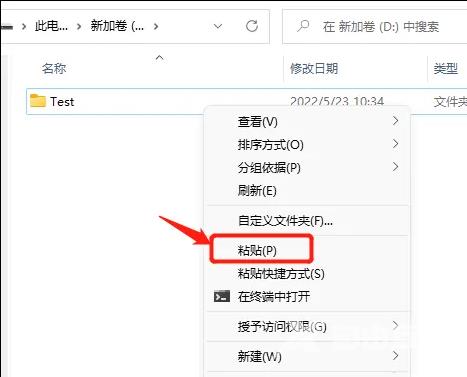复制粘贴是我们平常使用最多的一个功能,不仅常常应用于编辑文档,还有其他应用场景。但是近期有部分Win11用户反映自己电脑使用不了复制粘贴不了,这该如何是好呢?不要着急,
复制粘贴是我们平常使用最多的一个功能,不仅常常应用于编辑文档,还有其他应用场景。但是近期有部分Win11用户反映自己电脑使用不了复制粘贴不了,这该如何是好呢?不要着急,下面自由互联小编就给大家分享Win11无法复制粘贴的解决方法,希望可以帮到你哦。
解决方法如下:
1、首先,按键盘上的【 Win + X 】组合键,或右键点击任务栏上的【Windows开始徽标】,在打开的右键菜单项中,选择【任务管理器】;
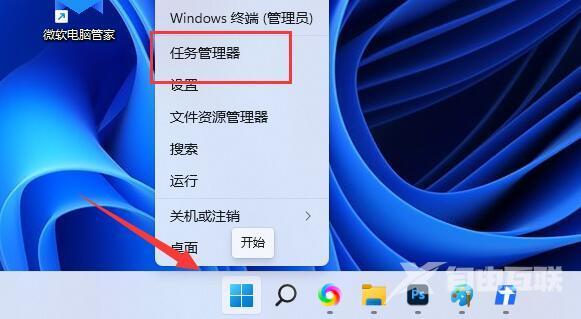
2、任务管理器窗口,先点击【进程】,再选中【Windows 资源管理器】,最后再点击右键,打开的菜单项中,选择【重新启动】;
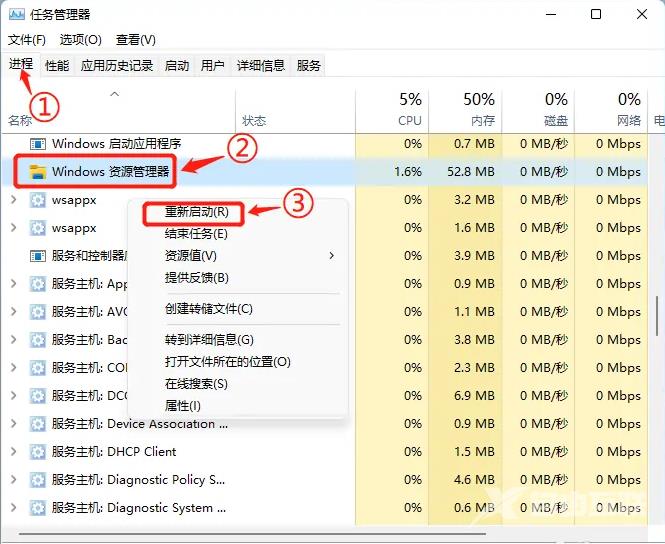
如果重新启动Windows 资源管理器依旧无法复制粘贴,可以按照以下方法解决:
3、桌面找到并双击打开【此电脑】;
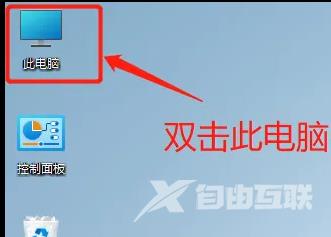
4、接着,根据路径【C:\Windows\System32】,在该文件夹查找,是否有【clip】子文件夹,如果没有,则新建一个;
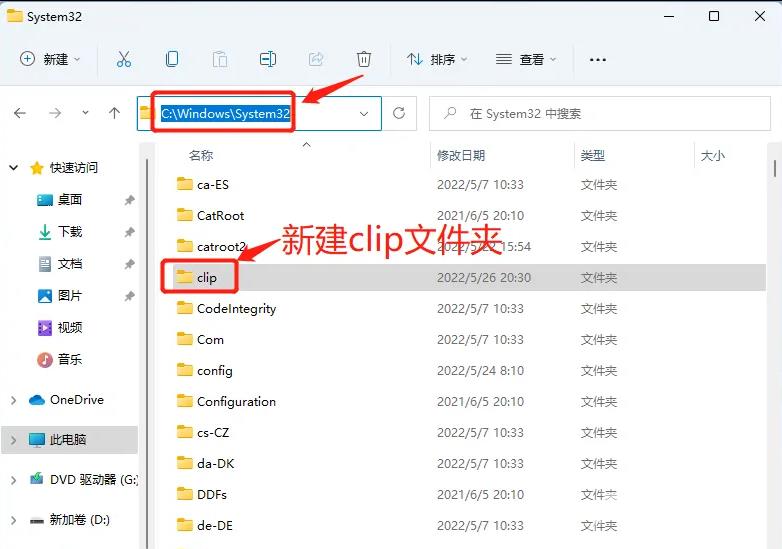
5、注销一下电脑,再进行复制粘贴,应该就不会有问题了。